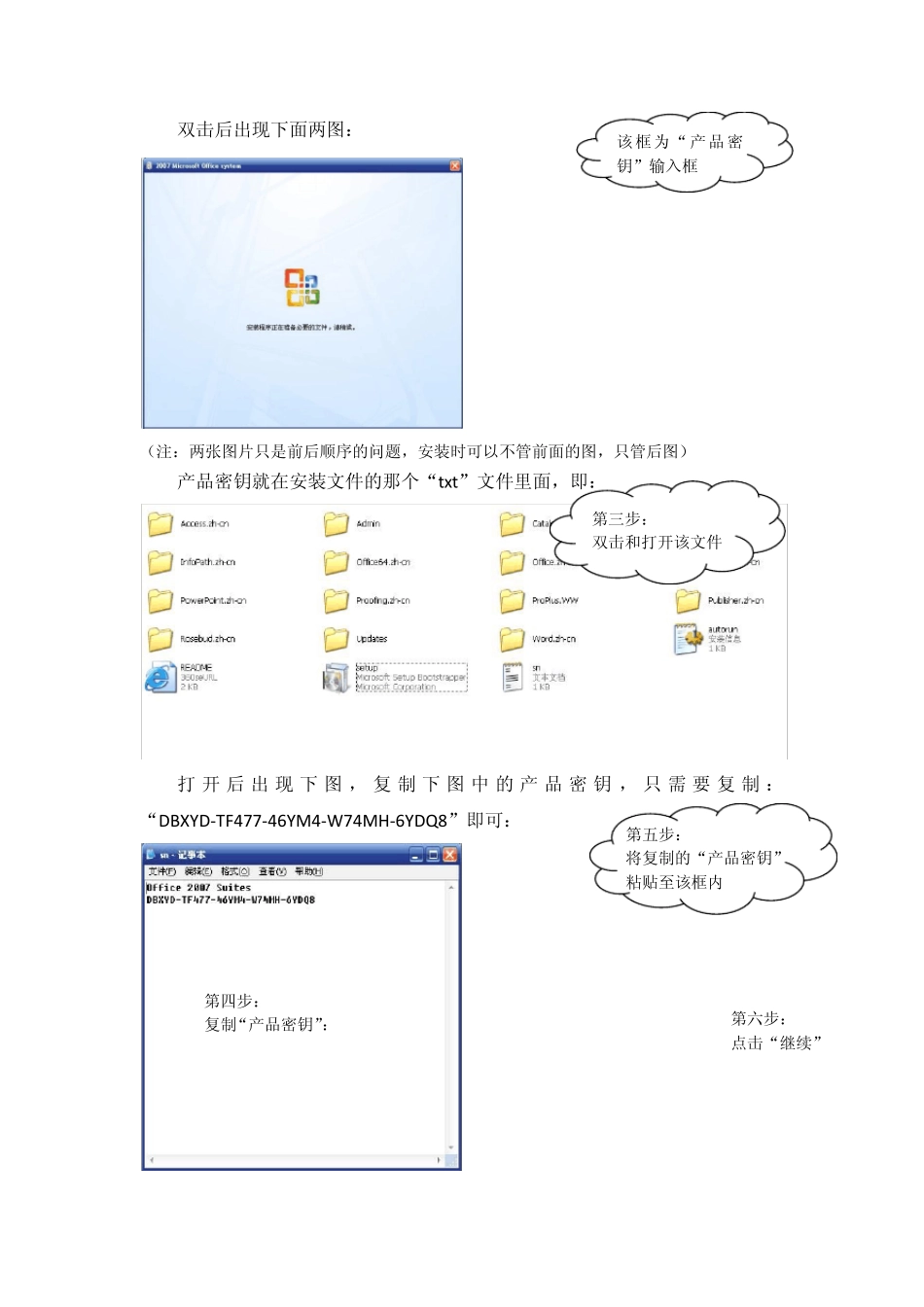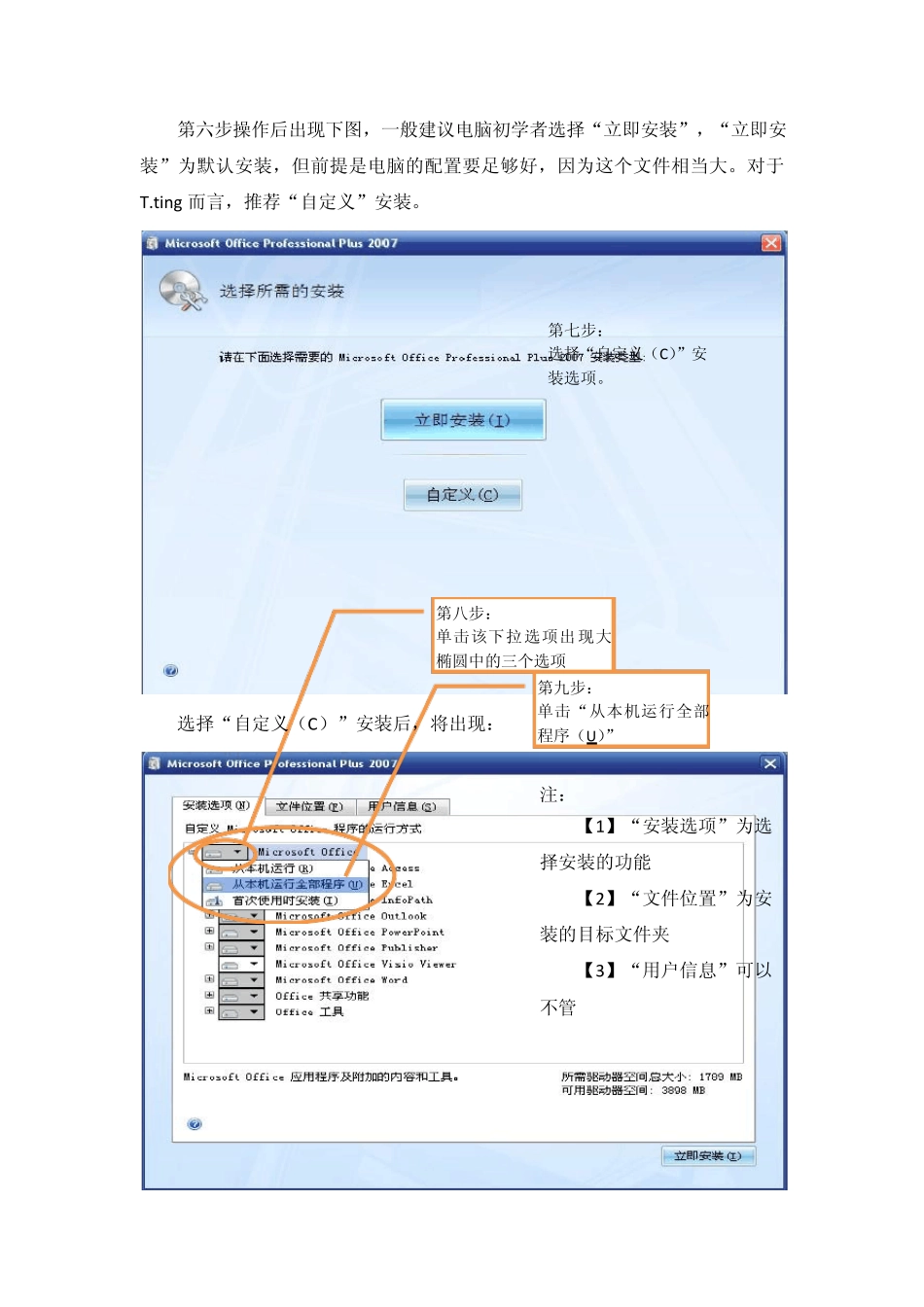Microsoft office 2007 安装教程 Microsoft office 2007 是Microsoft 推出的又一款成功的办公软件,它以界面大方、美观、友好,操作简单而深受用户的喜爱。 在安装Microsoft office 2007 软件时,采用光碟安装受电脑光驱的影响,可能有点响,但这是很正常的,整个安装过程需要10 分钟左右的时间,故需要耐心等候。 以下是标准的Microsoft office 2007 程序完全安装的具体步骤和方法,仅供参考: 【1】将Microsoft office 2007 安装光盘放置于光驱中,打开“我的电脑”出现: 双击后,打开出现下图: 第一步: 双击“office12[G:]” 在该图中以“”为需操作选项。 第二步: 双击该图标 双击后出现下面两图: (注:两张图片只是前后顺序的问题,安装时可以不管前面的图,只管后图) 产品密钥就在安装文件的那个“txt”文件里面,即: 打 开 后出现下图,复 制 下图中 的产品密钥,只需 要 复 制 :“DBXYD-TF477-46YM4-W74MH-6YDQ8”即可: 该框为“产品密钥”输入框 第三步: 双击和打开该文件 第四步: 复制“产品密钥”: 第五步: 将复制的“产品密钥”粘贴至该框内 第六步: 点击“继续” 第六步操作后出现下图,一般建议电脑初学者选择“立即安装”,“立即安装”为默认安装,但前提是电脑的配置要足够好,因为这个文件相当大。对于T.ting 而言,推荐“自定义”安装。 选择“自定义(C)”安装后,将出现: 第七步: 选择“自定义(C)”安装选项。 注: 【1】“安装选项”为选择安装的功能 【2】“文件位置”为安装的目标文件夹 【3】“用户信息”可以不管 第八步: 单击该下拉选项出现大椭圆中的三个选项 第九步: 单击“从本机运行全部程序(U)” 此时需要根据用户需求进行个性化的选择,建议按以下方式选择: 第十步: 点击“o ffice 工具”选项,出现该图 注: “Office 工具”选项就在安装选项的最下面 第十一步: 点击该选项选项,在下拉选项中单击“从本机运行全部程序(U)” 第十二步: 点击该选项选项,在下拉选项中单击“从本机运行全部程序(U)” 第十三步: 点击该选项选项,在下拉选项中单击“从本机运行全部程序(U)” 第十四步: 在完成上述操作后,选择文件安装位置。 注: 文件安装位置建议不要选择默认盘符,文件过大,安装 C 盘将导致系统运行缓慢。根据用户习惯可以选择 D、E、F 等盘符,ゞ奮鬥じ Hu i 一般选择 D 盘。...